آموزش اجرای آندروید 2.2 Froyo روی کامپیوتر شما با سه روش !
آندروید یکی از سیستم عامل های معروف دنیای موبایل است که همه چشم ها را به خود خیره کرده است . البته به غیر از گوشی های موبایل روی تبلت ها نیز وجود دارد که شاید از بین تبلت ها بتوان به Galaxy Tab های شرکت سامسونگ اشاره کرد که معروف ترین سری تبلت هایی هستند که از سیستم عامل آندروید استفاده میکنند .
حالا کاری به این مسائل نداریم و همه این ها جهت اطلاع شما خوانندگان عزیز بودند .
شاید شما هم مثل من گوشی و یا تبلت آندرویدی نداشته باشید ، اما با خواندن اخبار مربوط به آن و دیدن قابلیت هایش ، علاقمند به استفاده از آن شده باشید .
من هم مدتی سعی بر انجام این کار داشتم که خوشبختانه موفق شدم . اکنون اینجا راهنمای این کار را مینویسم تا شما دوستان هم بتوانید این کار را انجام دهید . پس با گویا آی تی همراه باشید ……….
اولین کاری که باید انجام دهید دانلود فایل ISO مربوط به این نسخه از سیستم عامل آندروید است . حجم این فایل حدود 84 مگابایت است که برای سرعت های پایین ، دانلود کردن آن مشکل است . البته میتوانید از طریق کافی نت ها این فایل را دانلود کنید ( با تشکر از دوست عزیزمان رضا جان به خاطر ارسال لینک دانلود بدون تحریم گوگل ) .
پس از اتمام دانلود فایل ، تقریبا 70 درصد کار تمام شده است . اکنون به مرحله اجرای آندروید روی سیستم میرسیم که در اینجا با یک دو راهی مواجه خواهیم شد . شما میتوانید به یکی از دو روش زیر عمل کنید :
1- اجرای آندروید بروی ماشین مجازی .
2- اجرای آندروید به صورت مستقیم بروی سیستم .
روش اول ، اجرای آندروید بروی ماشین مجازی :
ماشین مجازی نرم افزاری است که حالت شبیه سازی شده از یک کامپیوتر دیگر را بروی کامپیوتر شما اجرا میکند . به عنوان مثال با استفاده از یک ماشین مجازی ، شما میتوانید روی ویندوز خود ، سیستم عامل هایی مثل لینوکس ، نسخه های مختلف ویندوز ، مک او اس ایکس و یا حتی آندروید را داشته باشید .
پس تا اینجا متوجه شده اید که ماشین مجازی به چه صورت کار میکند .
در این قسمت ما از نرم افزار مشهور Virtual Box استفاده خواهیم کرد . اگر این برنامه را در اختیار ندارید ، میتوانید از اینجا آن را دانلود کنید .
پس از نصب Virtual Box آن را اجرا کنید . با پنجره ای مانند تصویر زیر مواجه خواهید شد .
در قسمت سمت چپ برنامه لیستی از سیستم عامل هایی وجود دارد که نصب کرده اید . به عنوان مثل مشاهده میکنید که من سیستم عامل لینوکس ، توزیع ابونتو را نصب کرده ام .
حالا قصد داریم تا آندروید را نیز در Virtual Box راه اندازی کنیم . پس از سمت چپ و بالای برنامه ، روی دکمه New کلیک کنید .
پس از کلیک کردن بروی دکمه New یک ویزارد برای شما نمایش داده خواهد شد .
در مرحله اول روی دکمه Next کلیک کنید .
در مرحله دوم از شما خواسته میشود که نوع سیستم عامل و یک نام برای آن مشخص کنید . به دلیل اینکه سیستم عامل آندروید در بین هیچ یک از گزینه های موجود نیست ، پس باید به صورت زیر عمل کنیم .
در قسمت Name نام android را تایپ کنید . حالا در قسمت Operating System گزینه Other و در قسمت Version نیز گزینه Other/Unknown را انتخاب کنید .
سپس روی دکمه Next کلیک کنید .
در قسمت بعدی باید میزان RAM مورد نیاز برای سیستم عامل را انتخاب کنید . چون آندروید نیاز به رم زیادی ندارد میتوانید حدود 1 گیگابایت رم را برای آن انتخاب کنید . البته اگر رم شما 2 گیگابایتی هست ، میتوانید 512 مگابایت هم میتواند انتخاب خوبی باشد . البته لازم به ذکر است که این موارد قابل تغییر هستند و در صورتی که تصمیم به تغییر این مقادیر بگیرید ، امکانش میسر است .
حالا باید گزینه Create new hard disk را انتخاب کنید تا یک هارد مجازی برای راه اندازی آندروید ساخته شود . سپس دکمه Next را کلیک کنید .
حالا یک ویزارد جدید جهت ساخت هارددیسک مجازی باز میشود که زیاد طولانی نیست .
صفحه اول که خوش آمدگوییست . پس Next را بزنید .
در صفحه دوم باید نوع فضایی را که میخواهید اختصاص دهید مشخص کنید . گزینه اول یعنی Dynamically expanding storage مناسب است . سپس Next را کلیک کنید .
صفحه سوم در مورد میزان فضای هارددیسک مجازی میباشد . به نظر من که تنظیمات پیشفرض مناسب است . به عنوان مثال میزان هارددیسک 2 گیگابایت برای راه اندازی آندروید -عدد خوبیست و حتی میتواند کمتر نیز باشد . دکمه Next را بزنید تا به مرحله آخر بروید .
حالا روی دکمه Finish کلیک کنید .
به ویزارد اصلی باز خواهید گشت و در آنجا نیز باید روی دکمه Finish کلیک کنید .
تقریبا 80 درصد کار تمام شده است و حالا وقت راه اندازی آندروید است .
در پنجره اصلی Virtual Box و در قسمت سمت راست آن ، روی android دو بار کلیک کنید .
باز هم با یک ویزارد دیگر روبرو خواهید شد که در اولین قدم باید دکمه Next را کلیک کنید .
در قدم بعدی باید فایل ISO مربوط به آندروید را به عنوان منبع نصب به برنامه بدهید . روش این کار هم بسیار ساده است . ابتدا در قسمت Media Source روی آیکونی که در تصویر زیر مشخص شده است ، کلیک کنید .
سپس در پنجره ای که باز میشود ، روی منوی Add کلیک کنید .
و حالا از روی هارددیسک خود ، فایل ISO مربوط به آندروید را پیدا کرده و آن را انتخاب کنید .
دوباره به پنجره قبلی باز خواهید گشت که باید روی دکمه Select کلیک کنید .
فایل به قسمت Media Source اضافه شد . روی دکمه Next کلیک کنید .
تــــــــــبــــــــریــــــک ……………..
حالا فقط کلیک کردن روی دکمه Finish باقی مانده و پس از آن منتظر باشید تا منوی راه اندازی آندروید را مشاهده کنید .
چون من قصد آندروید را به صورت فعلی تست کنم ، پس حالت Live CD را انتخاب میکنم .
پس از بارگذاری آندروید که چیزی کمتر از 5 ثانیه طول میکشد ، میتوانید وارد آن شوید و یک تجربه عالی داشته باشید .
روش دوم ، اجرا از طریق CD و یا Flash Memory :
اگر برنامه هایی مثل Virtual Box و یا امثال آن را در اختیار ندارید و یا نمیخواهید زحمت دانلود آنها به گردنتان بیفتد ، میتوانید به آندروید را به صورت مستقیم بروی سیستم خود اجرا کنید .
در اینجا باز هم دو روش وجود دارد :
1- اجرا از طریق CD .
2- اجرا از طریق Flash Memory .
اجرا از طریق CD : فوق العاده راحت است . فقط یک سی دی خام لازم دارید و یک برنامه رایت سی دی . مثلا برنامه Nero و امثال این برنامه . در این برنامه ها معمولا گزینه ای به نام Burn Image CD وجود دارد . کافیست این حالت را انتخاب کرده و فایل ISO مربوط به آندروید را روی سی دی رایت کنید . پس از آن باید از طریق تنظیمات BIOS ، اولین بوت سیستم را روی CD/DVD ROM قرار دهید . سی دی رایت شده را داخل درایو قرار داده و سیستم را ری استارت کنید . دقیقا با چیزی مثل همان منوی آندروید که در برنامه Virtual Box اجرا کردیم ، مواجه خواهید شد .
اجرا از طریق Flash Memory : حتی یک فلش مموری 512 مگابایتی نیز میتواند جوابگوی نیاز شما باشد . گرچه این روزها فلش کمتر از 4 گیگابایت را به سختی میتوان پیدا کرد . پس در این زمینه محدودیتی نخواهیم داشت .
ابتدا باید بایستی برنامه UNetbootin را از اینجا دانلود کنید تا بتوانیم یک فلش مموری با قابلیت بوت برای آندروید بسازیم .
پس از دانلود برنامه ی مذکور ، ابتدا فلش مموری خود را به سیستم وصل کرده و سپس برنامه را اجرا کنید . در پنجره باز شده ، گزینه Disk Image را فعال کرده و روی دکمه ای که با ” . . . ” مشخص شده است کلیک کنید .
حالا باید فایل ISO مربوط به آندروید را از روی هارددیسک خود انتخاب کنید .
روی دکمه OK کلیک کنید تا فلش مموری شما تبدیل به یک راه انداز آندروید شود .
نکته : به منظور راه اندازی آندروید از طریق فلش مموری باید به این مورد نیز توجه داشته باشید که سیستم شما قابلیت بوت از طریق یو اس بی درایوها را داشته باشد .
باید یک بار سیستم را ری استارت کنید تا بتوانید وارد BIOS شده و تنظیمات مربوط به بوت از طریق یو اس بی داریوها را اعمال کنید . کافیست بوت اول سیستم را روی USB Drive تعیین کنید .
دوباره سیستم را ری استارت کنید تا بتوانید آندروید را از طریق فلش مموری بالا بیاورید .


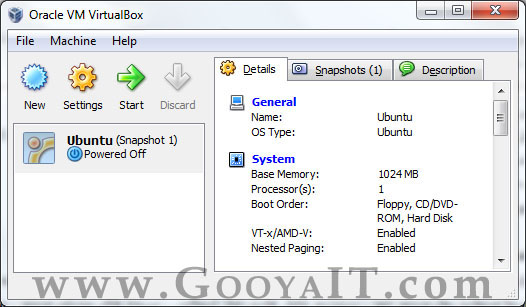
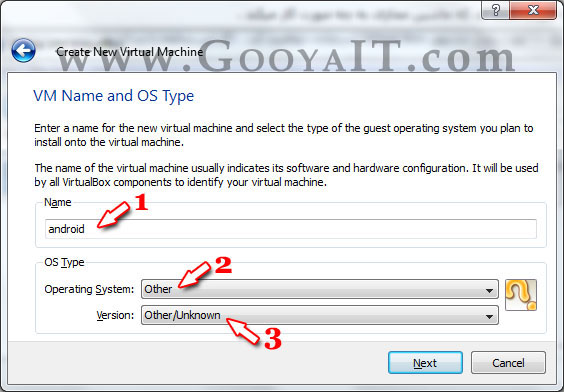
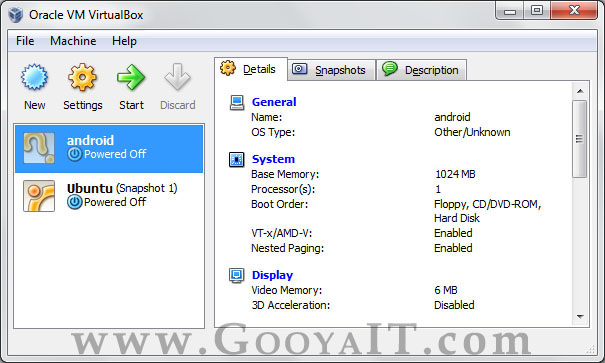
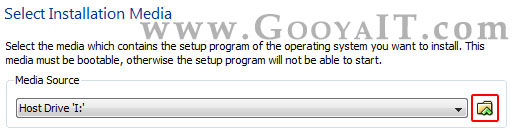
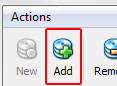
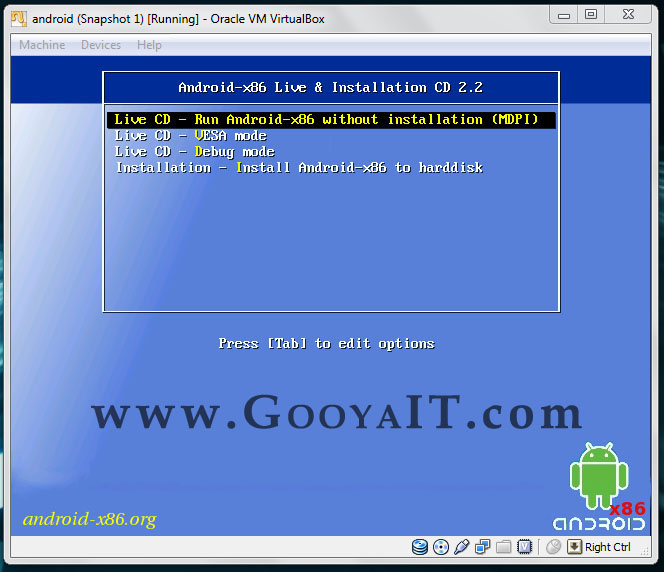
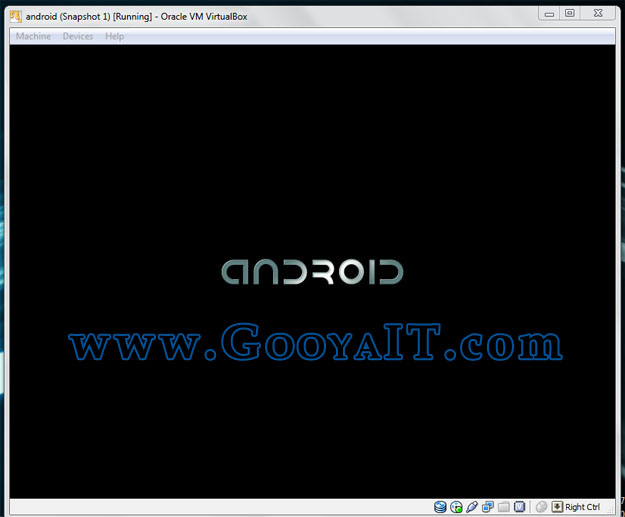
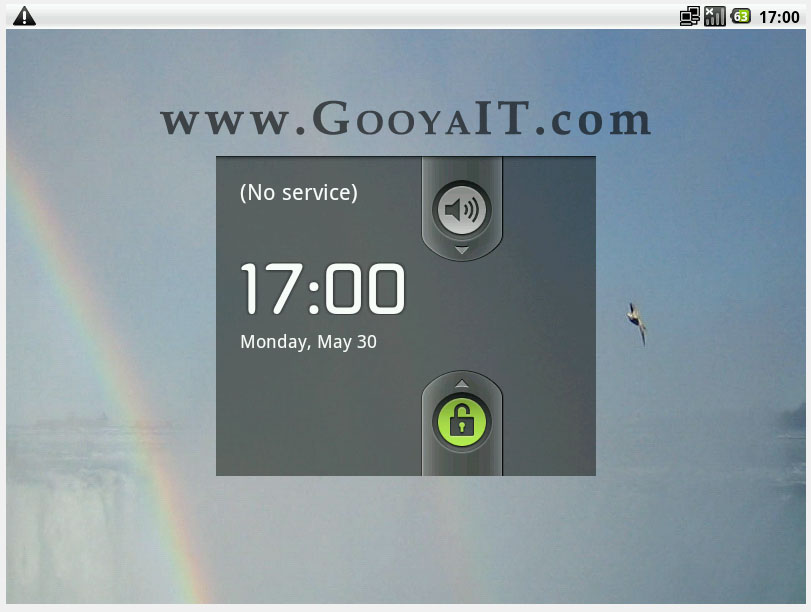
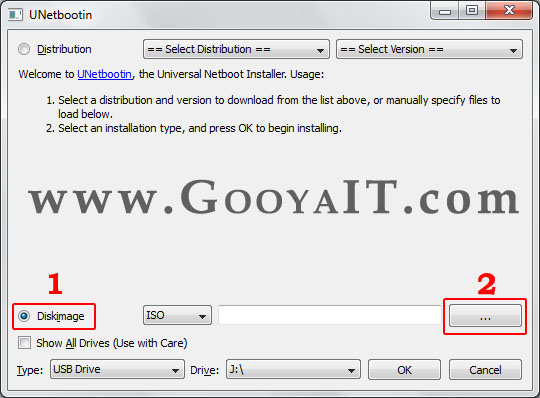
آیا میشه همین کارو برا ورژن های جدید آندروید و سیستم عامل های دیگر انجام داد؟ با تشکر فراوان
سلام .
بله ، این کار برای ورژن های جدید آندروید و سیستم عامل های دیگه هم قابل انجامه . بنده خودم ابونتو رو هم با این روش ها اجرا کردم .
موفق باشی ………
من آندروید رو اجرا کردم ولی چجوری میشه ازش استفاده کرد؟ چون مخصوص تاچ هستش. با تشکر از رسیدگی شما به سوالات
سلام .
من نسخه 2.2 رو تست کردم که توی این نسخه کرسر ماوس وجود داره و به راحتی میتونین آیتم های مختلف رو انتخاب کنید .
سلام دوست عزیز
ازتون ممنونم.آموزش خیلی خوبی بود.واسه من خیلی عالی جواب داد.فقط یه سوال: چجوری میشه در این سیستم مجازی نرم افزار نصب کرد؟منظورم apk.* هستش
چون هدفم از اجرای آندورید روی ویندوز نصب نرم افزارهاشه.یعنی دوست دارم رو pcاجرا کنم.
ممنون میشم اگه کمک کنین
سلام حمید جان .
خواهش میکنم . نطر لطفته عزیز .
والا من خودمم دنبال یه راهی هستم که فایل های apk رو نصب کنم . اولش ریختمشون روی یه فلش . ولی وقتی فلش رو وصل کردم به سیستم ، آندروید نشناختش . بعدشم با مموری گوشی ولی بازم آندروید نشناختش . حالا دارم دنبال راهی میگردم که بتونم برنامه نصب کنم . اگه پیداش کردم ، حتما در قالب یه مطلب خدمتت عرض میکنم . البته اگه شما هم به نتیجه ای رسیدی ما رو بی نصیب نزار .
موفق باشی ………..
سلام اگه برای اجرای برنامه ها و بازیهای اندروید راهی پیدا کردی به ما هم خبر بده . الان من وارد محیط برنامه شدم ولی نمیدونم چکاری میشه انجام داد.
سلام .
حتما خبرت میکنم دوست عزیز .
موفق باشی ……….
@علی محمد:
شما میتونی با استفاده از کلید کنترل راست right control بین کرسر خود ویندوز و کرسر موجود در این سیستم سویچ کنید.
مرسی علیرضا جان.
دستت درد نکنه.
منم اگه راهی پیدا کنم همینجا میذارم
موفق باشید
سلام، تا حالا فکر کرده بودین که اگه نرم افزار یا بازی مورد نظرتون رو با این فایل یه جا رایت کنین چی میشه؟مخصوصا اگه cd مادر باشه؟من فکر می کنم که چون اندروید از cd به عنوان حافظه استفاده میکنه پس اگه نرم افزار ها رو با اون یه جا رایت کنیم بشه نرم افزار ها و بازی ها رو بالا اورد.
سلام با تشکر فراوان از لطفتون من آندروید را روی تبلتم اجرا می کنم ولی وقتی که کاملا بالا می یاد قفل صفحه باز نمی شه حتی از کیبرد بی سیم هم که استفلده می کنم باز فرقی نمی کنه مجبور میشم ریستش کنم یعنی ورودی لمسی وحتی کیبرد را هم قبول نمی کنهلطف کنید پاسخ من را بدهید
سلام
این لینک دانلود که گذاشتید برای لپ تاپ دل است . گوگل نوشته :
Android-x86 2.2 live & installation iso for Dell Inspiron Mini Duo platform
یعنی نسخه sparta است . لینک پایین مخصوص کامپیوتر است . گوگل نوشته :
Android-x86 2.2 live & installation iso for generic x86 PC/notebook/netbook/tablet
یعنی نسخه generic است . لطفاً این لینک را با لینک درون مطلب عوض کنید.قابلیت این لینک :
سرعت نامحدود،قابلیت ادامه و …
http://davvas.com/c9hb2k0ev6ir
دستتون درد نکنه
سلام سینا جان .
خواهش میکنم عزیزم .
موفق باشی …………..
ایا این جور فایلهای iso برای سیستم عاملهای دیگه موبایل مثل ios اپل یا ویندوز فون مایکروسافت یا … هست؟ اگه هست لطفا قرار بدید
نسخه 3 اندروید(برای تبلت ها) به صورت iso نیومده؟
سلام مرتضی جان .
دقیقا نمیدونم که وجود داشته باشه یا نه . این فایل رو هم از گوگل کد گرفتم . من یه سرچ میکنم ، اگه وجود داشت حتما با آموزش میزارم روی سایت .
موفق باشید ………
سلام دوست من
اینترنت من سرعت پایینه
۲تا فایل ایزو و unetbootin دانلود کردم به البته به هزار زهمت!
اول فلش رو زدم یه سیستم_ برنامهunetbootin رو باز کردم_ گزینه دیسک ایمیج رو انتخاب کردم_ روی ۳نقته هم کلیک کردم_ فایل ایزو رو انتخاب کردم_ اوکی کردم_ بعد خود برنامه گفت سیستم رو ری استارت کن_ همین کار رو کردم! پس تا اینجا هر کاری گفتی کردم!
وقتی سیستم رستارت شد زمان بوت یو ای بی این ارور اومد_ boot error
حالا چه باید کرد!؟
بازم بگم اینترنتم سرعت پایینه کلی طول کشید تا برنامه رو دانلود کردم
سلام خیلی مطلبتون جالبه فقط در روش اول که نوشته نرم افزار virtual box را از اینجا دانلود کنید از اینجا نمیدونم چی شده نمیشه روش کلیک کرد و دانلود کرد لطفا درست کنید که کاربران دیگه با مشکل مواجه نشن!
خیلی ممنون…
سلام امین جان .
خیلی ممنون از تذکرت . لینک دانلود رو درست کردم .
موفق و سربلند باشی ………
ببخشید یک سوال؟
من اندروید رو با موفقیت اجرا کردم!
ولی چطور میتوان یک بازی یا یک نرم افزار که دانلود کردم رو با این
نرم افزار اجرا کرد؟
ممنون میشم جواب بدید.
سلام. منم از طریق رایت سی دی این کارو انجام دادم ولی وقتی کامپیوتر رو ری استارت میکنم اصلا بوت نمیشه. واسه بوت شدن کامپیوتر چیکار کنم؟؟؟؟؟؟؟
یکی ج بده لطفا
سلام علی جان .
منظورتون اینه که آندروید بوت نمیشه روی سیستمون یا اینکه کلا با ویندوز هم بوت نمیشه ؟
اگه آندروید بوت نمیشه ، سی دی رو از سی دی رام در بیارید چون ممکنه که ایراد داشته باشه که بوت نمیشه . اما ویندوز باید بوت بشه چون کاری به ویندوز نداره .
موفق باشی ……….
ویندوز بوت میشه. ولی از بوت شدن اندروید خبری نیست…!!!
راه حلی نیست دیگه؟ من حتما میخوام با این اندروید کار کنم آخه
alireza jan
دادا ۱ سوال
میشه از این روش به اندروید مارکت هم رفت ؟
سلام رضا جان .
تا حالا امتحان نکردم . الانم ویندوز رو دوباره ریختم و هیچی نصب نکردم 😀 .
یه امتحان کن اگه شد ، ممنون میشم خبرشو به ما هم بدی رضا جان .
موفق باشی عزیزم ………
:))
اخه نامردا تحریم کردن مارو میخوام برم نرم افزار دانلود کنم
نمیذاره 🙁
از صبح تا حالا نمی تونم برم دانلود کنم
حالم گرفته شده راهی ندارین ؟
سلام با وی پی ان دانلود کن
سلام دادا من تمام مراحل و انجام میدمو اخر فینیش میزنم ولی بعدش فقط یه صفحه ی سیاه جلوم باز میشه و هیچ اتفاقی نمی افته لطفا کمکم کنید من از ماشین مجازی استفاده کردم
یک سوال :اگه اندروید بوت بشه ، ویندوز پاک میشه ؟
نه ، به هیچ وجه .
چون آندروید داره به صورت لایو بوت میشه و هیچ گونه تغییری در ویندوز بوجود نمیاد .
موفق باشید ………
چطوری می تونم همین سیستم عامل رو روی گوشی نصب کنم؟
بچه ها ورژن جدید نیومده ؟
2.2.1 اخریش بود دانلود کردم
اگه هست لینک بزارید
ممنون میشم
راستــــــــــــــــــــــــــــــــــــــــــــــی
برای من اومد دلتون اب 🙂